Mit dieser Anleitung richten Sie ihre E-Mail Adresse als IMAP Konto in Microsoft Outlook ein.
Schritt-für-Schritt-Anleitung
-
Tragen Sie Ihre E-Mail Adresse ein und wählen Sie "Ich möchte mein Konto manuell einrichten", dann "Verbinden"
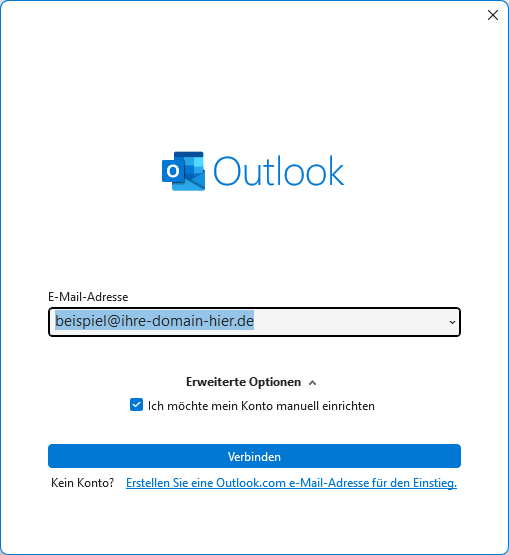
-
Wählen Sie "IMAP"
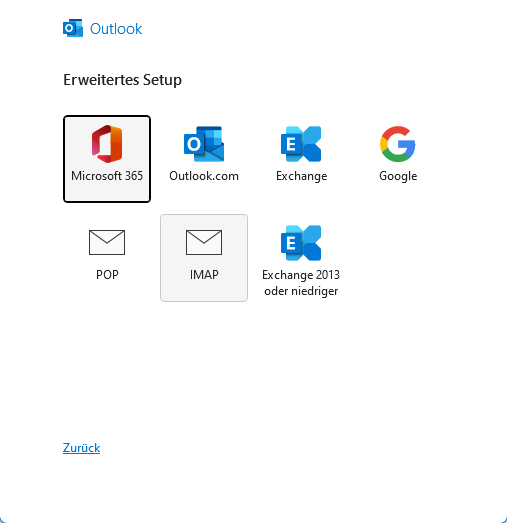
-
Tragen Sie "mail.loswebos.de" als Server für eingehende E-Mail und als Server für Ausgehende E-Mail ein.
Wählen Sie bei Verschlüsselungsmethode SSL/TLS. Sofern Outlook die Port Angaben nicht automatisch anpasst, wählen Sie 993 beim Server für eingehende E-Mails und 465 beim Server für ausgehende E-Mails.
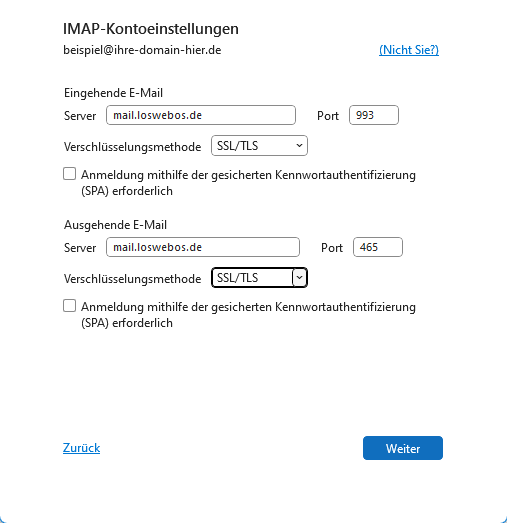
-
Tragen Sie nun das von Ihnen vergebene Passwort der E-Mail Adresse ein.
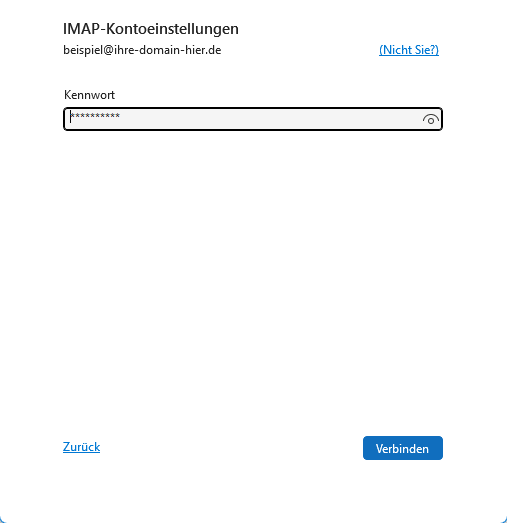
-
Die Einrichtung Ihrer E-Mail Adresse in Outlook ist damit abgeschlossen.

Verwandte Artikel
Page: Gmail - Integration Page: Microsoft Outlook - manuelle Einrichtung Page: Mozilla Thunderbird Page: Microsoft Outlook - automatische Einrichtung Page: Apple iOS (iPhone & iPad)